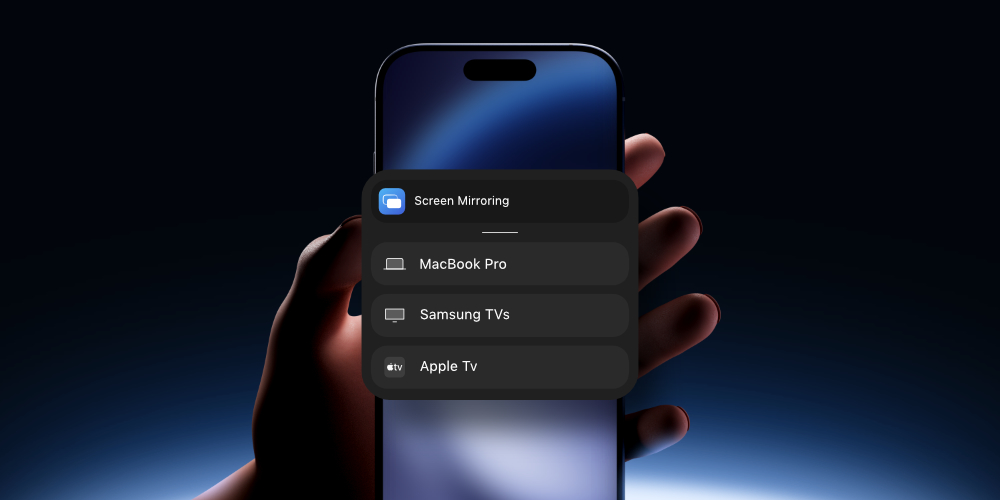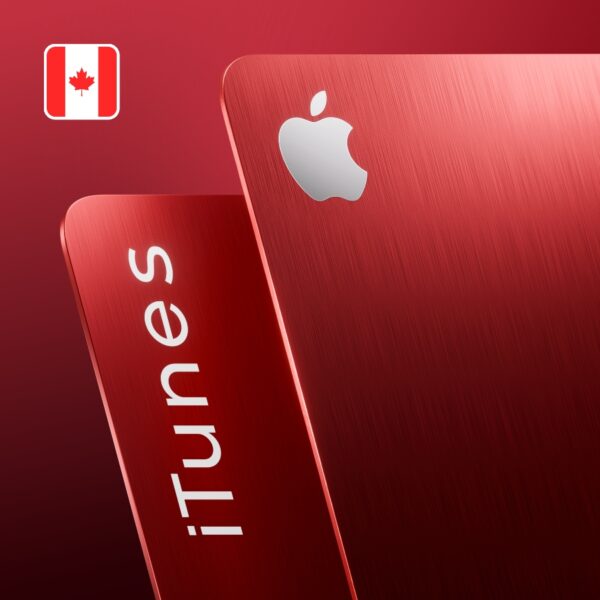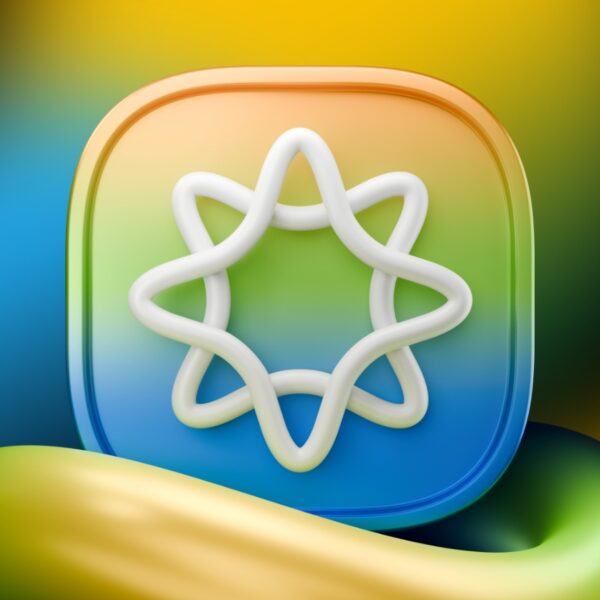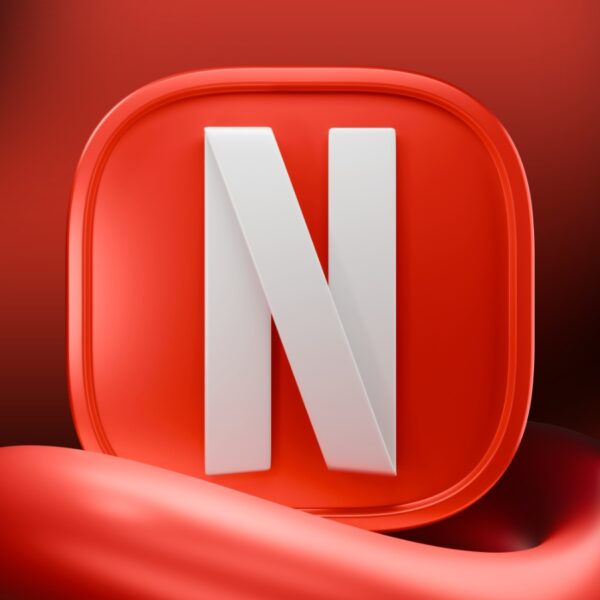یکی از ویژگیهای کاربردی و مهم روی دیوایسهای اپل قابلیت AirPlay است. این ویژگی به کاربران اجازه میدهد تا محتواهای مختلفی را از روی دیوایسهایی مانند آیفون یا مک روی تلویزیون، Apple TV یا هومپاد پخش کنند. این قابلیت همزمان با عرضه macOS Monterey رنگوبویی متفاوت به خود گرفت. بدین معنا کهپس از این بهروزرسانی این امکان فراهم شد تا محتوای صوتی یا تصویری را روی مک انتقال داده و مشاهده کنید. اما این ویژگی چیست و چگونه میتوان چنین فرایندی را انجام داد؟ ما در این مقاله از فراسیب قصد داریم ضمن توضیح ویژگی AirPlay به نحوه و چگونگی اجرایی کردن این قابلیت روی مک بپردازیم.
قابلیت AirPlay چیست؟
پیش از آنکه به نحوه انتقال و پخش محتوا از آیفون یا آیپد روی مک پردازیم بد نیست اطلاعات جامعتری در خصوص قابلیت ایرپلی بدانید. AirPlay پروتکل بیسیم و اختصاصی اپل است. این پروتکل به شما اجازه میدهد تا صفحه آیفون، آیپد یا حتی مک را به صورت بیسیم روی دستگاه دیگر مثل اپل تیوی، هومپاد یا حتی تلویزیونهای جدید سونی و ال جی پخش کنید. AirPlay از طریق Wi-Fi، بلوتوث و حتی اینترنتموبایل هم کار میکند. با این حال، برای ایجاد یک اتصال پایدار و خوب، توصیه میشود که دستگاهها در زمان استفاده از قابلیت ایرپلی به یک شبکه WiFi یکسان متصل باشند.
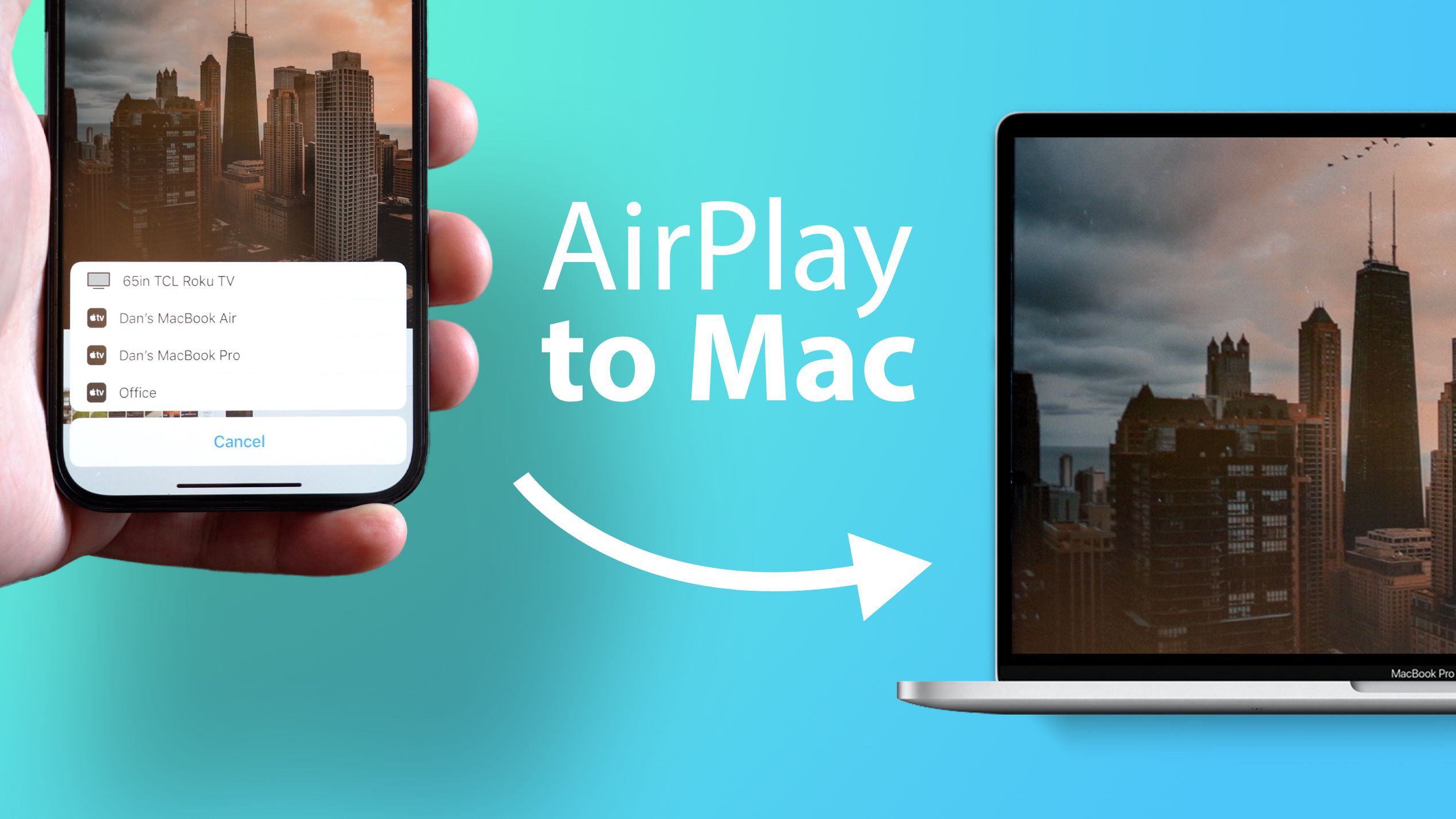
ایرپلی کردن روی مک
اشاره کردیم که پس از عرضه مک او اس مانتری تحول مهمی را تجربه کرد. در این تغییر بزرگ اپل به دیوایسهای مکها اجازه داد تا به عنوان گیرنده AirPlay عمل کنند. به عبارت دیگر پس از این آپدیت امکان اتصال و پخش محتوا از روی آیفون، آیپد و آیپاد تاچ روی مک ممکن شد. به خاطر داشته باشید تا پیش از این تنها هوم پاد و Apple TV به عنوان گیرنده ایرپلی مورد استفاده قرار میگرفتند.
اکنون نوبت به این میرسد که شرایط اولیه را برای اتصال ایرپلی آماده کنیم.
چطور محتوای آیفون یا آیپد را روی مک AirPlay کنیم؟
برای اینکه بتوانید یک محتوا را از روی گوشی یا تبلت ایرپلی کنید ابتدا موارد زیر را در نظر بگیرید:
- هر دو دستگاه ترجیحاً به یک وای فای و شبکه اینترنت متصل شوید.
- دستگاه مک شما باید macOS Monterey به بالا باشد.
- آیفون سری 7 به بالا و آیپد ایر نسل 3 به بعد و آیپد پرو نسل 2 به بعد
- مک شما (مدل ایر یا پرو) باید از دستگاههای سری 2018 به بعد باشند.
در قدم بعدی نوبت به بررسی تنظیمات میرسد:
- روی مک وارد Setting شوید.
- یا با نگه داشتن دکمههای Cmd و Space بخش Spotlight را فراخوانی کرده و گزینه Sharing را جستوجو کنید.
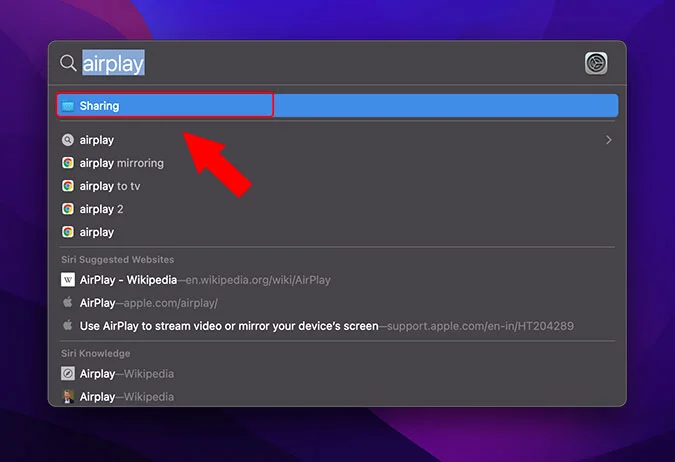
جستوجوی گزینه Sharing و فعال کردن Airplay روی مک
- روی مک او اس 26 در اسپات لایت میتوانید عبارت AirPlay Receiver را سرچ کنید.
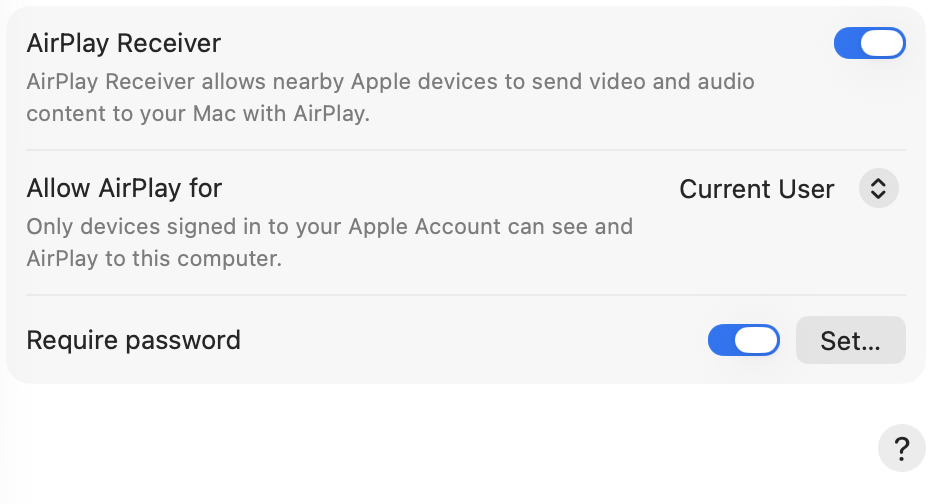
فعال کردن Airplay روی مک او اس 26
- گزینه AirPlay Receiver را فعال کنید.
- گزینه روبهروی Allow Airplay for را به Everyone تغییر دهید.
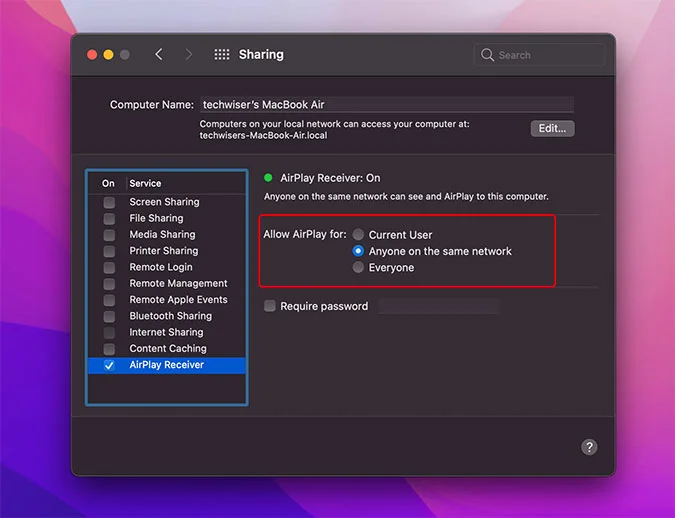
انتخاب گزینه Everyone برای قابلیت AirPlay
پس از انجام این کار وارد آیفون یا آیپد شوید.
گزینه مورد نظری را که میخواهید روی مک نمایش داده شود را انتخاب کنید. شما میتوانید از فایلهای صوتی و تصویری گرفته تا تصویر کل گوشی را روی مک با ایرپلی استریم کنید.
فرض کنید میخواهید یک فایل ویدئویی را از روی آیفون روی مک پخش کنید:
- وارد برنامه Photos یا Files شوید.
- فایل مورد نظر را انتخاب کنید.
- روی گزینه Share بزنید.
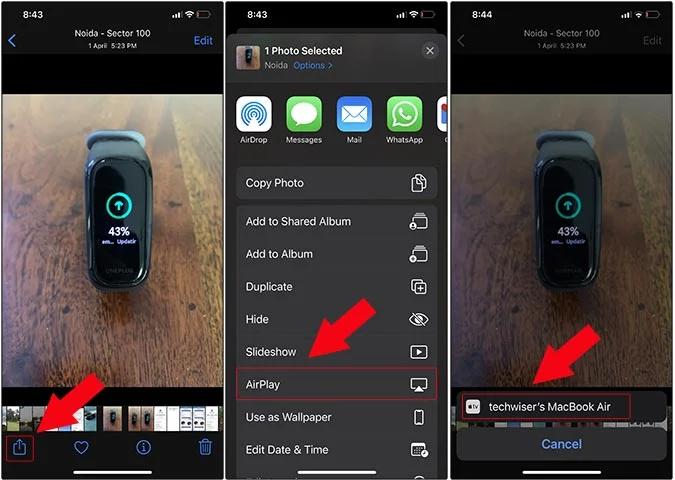
انتخاب فایل برای AirPlay کردن محتوا روی مک
- از منوی بازشده عبارت AirPlay را انتخاب کنید.
- از منوی بازشده روی نام مک خود کلیک کنید.
- روی مک اعلانی به شما نمایش داده میشود که گوشی یا تبلتی میخواهد محتوایی را به این مک AirPlay کند.
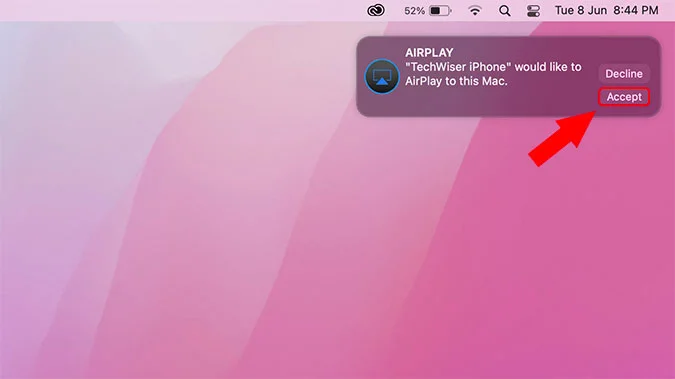
نمایش نوتیفیکیشن AirPlay روی مک
- پیغام را Accept کنید و تمام.
پس از لحظاتی محتوای انتخابشده روی مک شما شروع به پخش میشود و میتوانید از روی آیفون یا آیپدتان آن را کنترل کنید. به خاطر داشته باشید در هنگام ایرپلی شدن یک محتوا شما امکان استفاده از مک خود را ندارید. در عین حال کنترل محتوا نمایش دادهشده روی مک تنها از طریق آیفون یا آیپد قابل انجام بوده و امکان استفاده از موس و کیبورد مک نیست.
جمعبندی
اپل هموراه در تلاش بوده تا ارتباط عمیق و معناداری میان دستگاههای مختلفش ایجاد کند. شکلگیری ویژگی ممتاز Continuity و امکان AirPlay کردن محتواهای مختلف از جمله صفحه آیفون یا آیپد یا پخش فایلهای صوتی و تصویری روی مک که پس از عرضه macOS Monterey ممکن شد یکی از گامهای مهم اپل در راستای ارتقا این ویژگی بوده است. ما در این مطلب دیدیم که چطور و چگونه میتوان بهآسانی و تنها با روشن کردن چند گزینه ساده، هر محتوایی را روی سیستم عامل مک پخش کرد.
منبع محتوا: techwiser.com